먼저 SQL Developer 설치를 완료하셨다는 가정하에 진행하겠습니다.
앞서서 잠금 해제 하였던 scott 계정을 사용할 겁니다.
SQL Developer는 개발 환경마냥 편하게 데이터베이스 작업을 하도록 해주는 프로그램입니다.
먼저 해당 프로그램과 scott 계정을 연결해야하는데요,
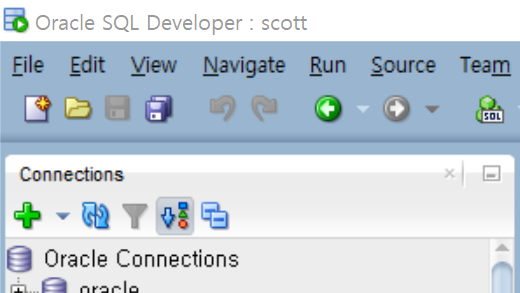
녹색 더하기 버튼을 눌러 서버 연결을 추가하는 겁니다.
localhost, 그리고 보통 처음 설치하면 port는 1521이고 (두번째 이시면 1522입니다) 로 설정하고
저희의 경우 sid 는 orcl로 처음에 오라클을 설치할때 설정했던 이름입니다.

아래 하단에 테스트를 눌러보면, 연결이 가능한지 불가한지 나옵니다.
우측에 success가 나왔다면, connect를 통해 연결을 진행하시면 되겠습니다.
연결을 완료하시면 다음과 같은 화면이 나옵니다.

프로그램이다 보니 단순히 클릭을 통해서 명령어들을 실행할수도 있습니다.
하지만 저희는 일단 직접 손으로 쳐가면서 작업을 해보겠습니다.
먼저 상단 탭에 있는 worksheet은 말 그대로 작업창입니다.
명령어를 입력하고 f9 혹은 녹색 재생 버튼을 누르면 실행이 완료됩니다.
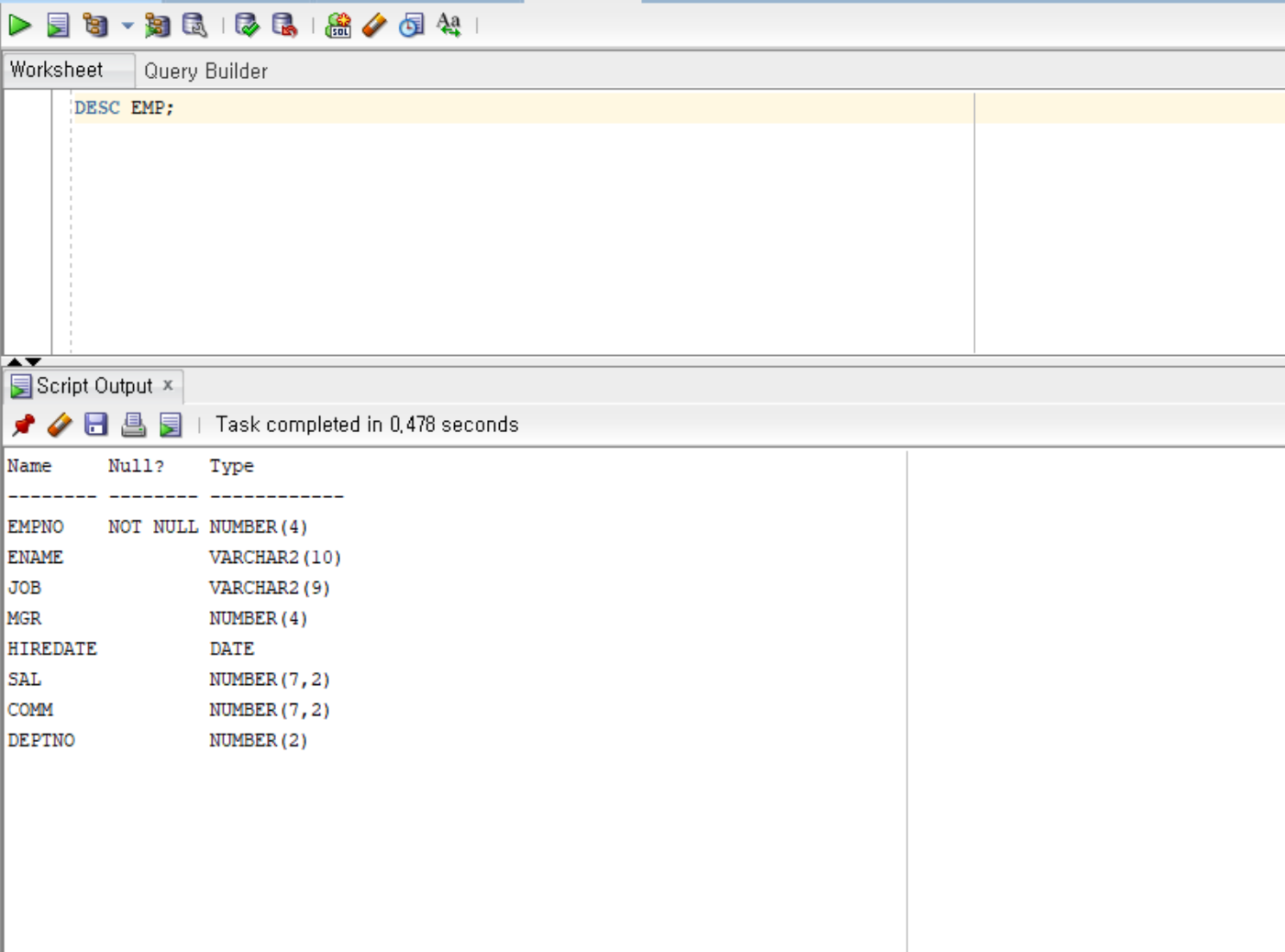
하단에 output은 명령의 실행결과가 나옵니다.
현재 저희는 학습용 계정인 scott을 사용하고 있죠?
그렇다 보니 모든 데이터는 기 입력되어 있습니다.
먼저 명령어 결과를 조금 살펴볼까요?
EMPNO 열의 타입은 Number(4) 로 나옵니다. 즉 4자리의 숫자 데이터로 구성되어 있는거죠.
ENAME의 경우에는 VARCHAR2(10)으로 이것은 10byte 크기의 가변형 문자열을 의미합니다.
(*Byte는 영어의 경우 한 글자가 1byte, 한글은 한 글자가 2byte)
(*가변형이란 굳이 주어진 크기를 맞추지 않아도 된다는 것입니다. 즉 10자리 영어가 아닌 5자리도 되는거죠)
다음으로는 날짜라는 성격의 데이터가 있고, 또 NUMBER(7,2)로 정의되는게 있는데요.
7자리 숫자이고 뒤에 소수점 두자리 까지 라는 의미입니다.
여기까지 테이블의 기본적인 구성과 sql developer에서 조회해보는 것을 실행해보았네요.
그러면 다음은
select에 대해서 배우겠습니다.
데이터를 조회하는 방법은 크게 3가지가 있습니다.
selection, projection, 그리고 join입니다.
조회한 테이블에서 특정 entry만 고르고 싶다면? 즉 행을 조회하는게 selection 입니다.
그럼 attribute는? 즉 열을, field를 조회하는건 projection입니다.
둘다 사용해서 교차하는 것만 조회도 할 수 있죠.
그러면 join은?
조인은 두개의 테이블을 하나의 테이블 마냥 보는 방법입니다.
그러면 어떻게 두개의 테이블을 연결하냐? 사용되는건 key입니다. 외래키.
직접 이런 저런 명령어를 실행해 볼까요?
먼저 EMP 테이블에 있는 데이터들을 다 살펴보겠습니다.
모든 행들을 조회해 볼까요?
SELECT * FROM EMP;
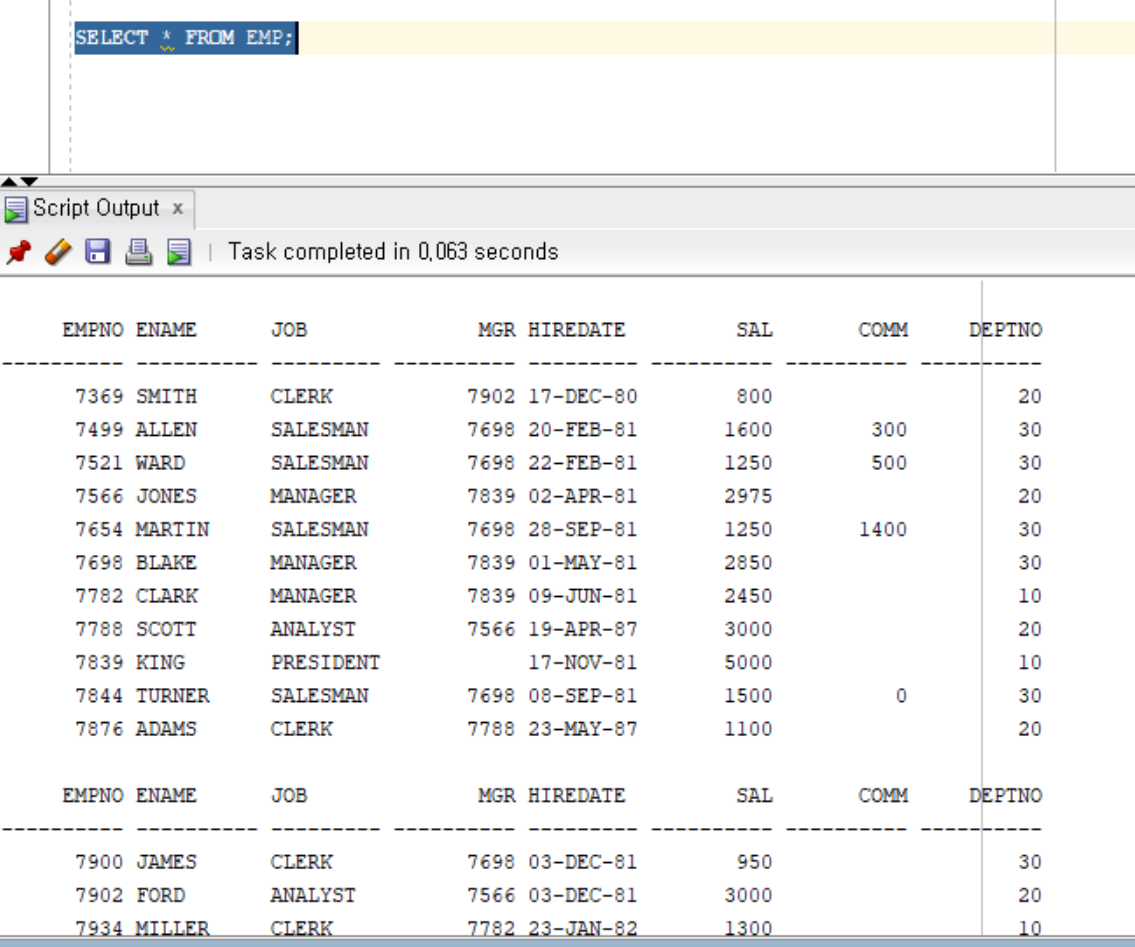
특정 명령어를 드래그 하고 cntrl + enter 를 누르게 되면 해당 부분만 실행합니다.
위에 결과를 보면 모든 행들이 조회되었습니다.
앞서서 selection과 projection의 구분을 이야기했는데요, select 이라는 명령어를 통해 구현됩니다.
문이라는 표현 처럼 문법입니다. 즉 사용하는 방법이 정해져 있는거죠.
가장 기초는 SELECT 과 FROM 을 사용하는 거고 이는 필수입니다.
이외의 추가적인 기능들은 작업을 해나가며 살펴보겠습니다.
그러면 이번에는 열이라는 특성을 추가해서 사용해 보겠습니다.
SELECT EMPO, ENAME, DEPTNO
FROM EMP;
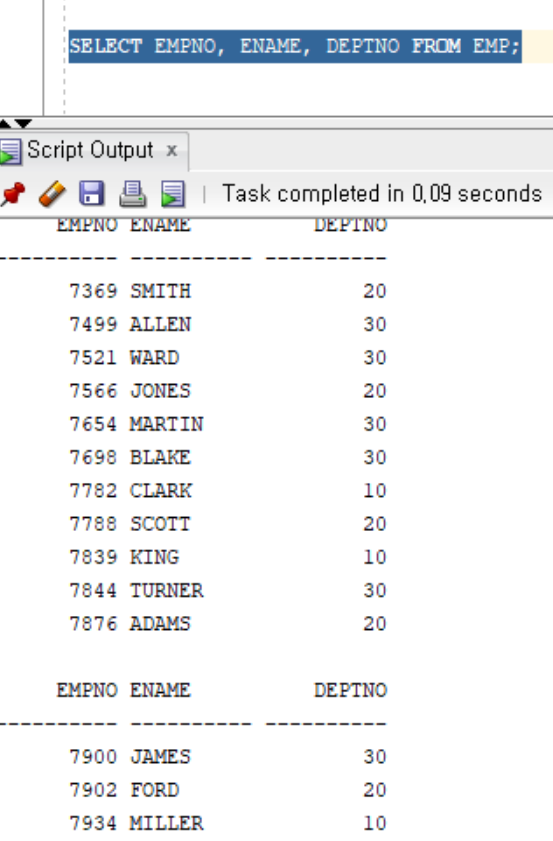
위와 같은 결과가 나오게 됩니다.




댓글